Trên Windows mỗi tập tin hay trang web bạn truy cập đều có thể xem qua Jump Lists từ trình đơn chuột phải của ứng dụng đó trên thanh tác vụ. Nó tiện lợi khi bạn cần truy cập nhanh lại nhưng nếu bạn cảm thấy khó chịu vì nó sẽ hiển thị lịch sử dụng của mình, liên quan đến vấn đề riêng tư thì bạn có thể vô hiệu nó đi.
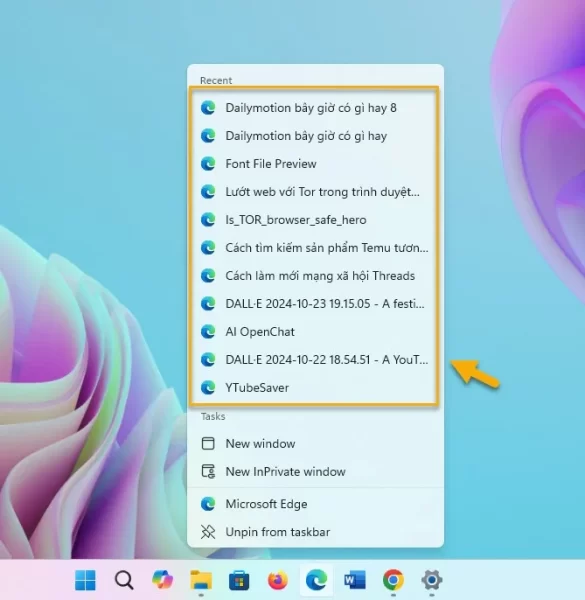 Cách vô hiệu hóa có thể áp dụng trên Windows 11/10.
Cách vô hiệu hóa có thể áp dụng trên Windows 11/10.
Sử dụng Settings:
Bạn có thể tắt nhanh lịch sử mở file gần đây trong Jump Lists.
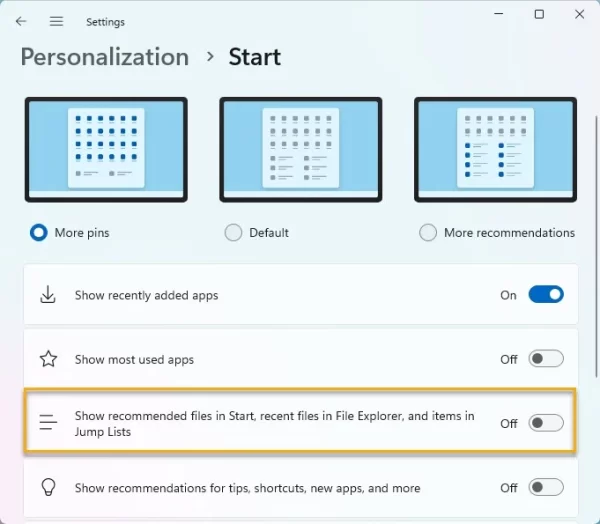 – Với Windows 10: Mở Settings > chọn Personalization > Start > tắt tùy chọn Show recently opened items in Jump Lists on Start or the taskbar and in File Explorer Quick Access.
– Với Windows 10: Mở Settings > chọn Personalization > Start > tắt tùy chọn Show recently opened items in Jump Lists on Start or the taskbar and in File Explorer Quick Access.
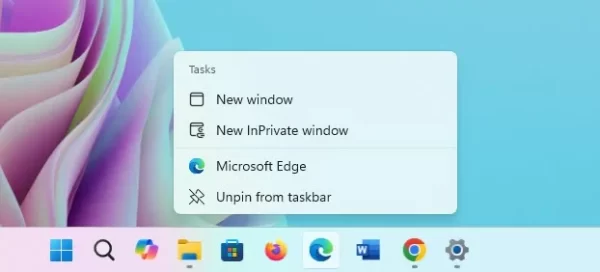 – Với Windows 11: Mở Settings > chọn Personalization > Start > tắt tùy chọn Show recommended files in Start, recent files in File Explorer, and items in Jump Lists.
– Với Windows 11: Mở Settings > chọn Personalization > Start > tắt tùy chọn Show recommended files in Start, recent files in File Explorer, and items in Jump Lists.
Sử dụng Group Policy:
Mở Local Group Policy Editor bằng cách gõ gpedit vào hộp Search.
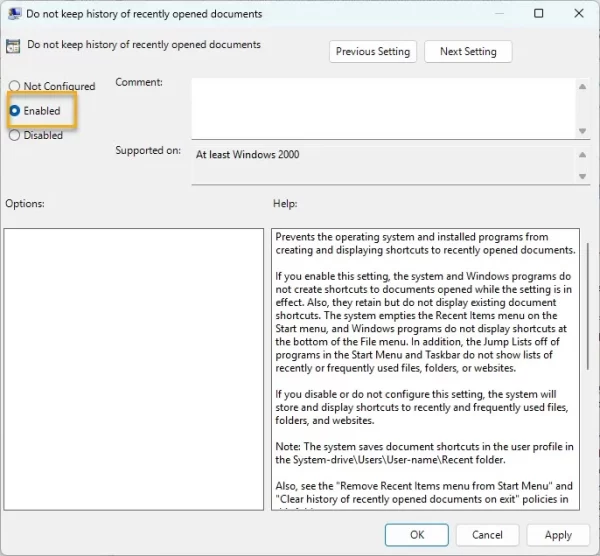 Bạn điều hướng đến Computer Configuration > Administrative Templates > Start Menu and Taskbar > bấm đúp Do not keep history of recently opened documents. Bạn chọn Enabled > bấm OK.
Bạn điều hướng đến Computer Configuration > Administrative Templates > Start Menu and Taskbar > bấm đúp Do not keep history of recently opened documents. Bạn chọn Enabled > bấm OK.
Sử dụng Registry:
Mở Registry Editor bằng cách nhập regedit trong hộp Search.
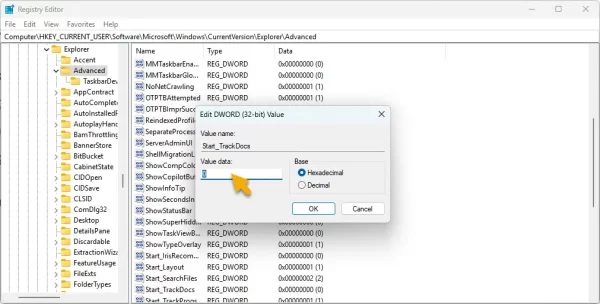 Bạn điều hướng đến HKEY_CURRENT_USER\Software\Microsoft\Windows\CurrentVersion\Explorer\Advanced, sau đó tạo hoặc chỉnh sửa giá trị DWORD “Start_TrackDocs” thành 0.
Bạn điều hướng đến HKEY_CURRENT_USER\Software\Microsoft\Windows\CurrentVersion\Explorer\Advanced, sau đó tạo hoặc chỉnh sửa giá trị DWORD “Start_TrackDocs” thành 0.
